Aplikasi SIDJP cukup membuat pusing penggunanya jika kepengen mengambil datanya via COPAS alias Copy Paste, hal ini dikarenakan Excel akan otomatic mengubah data jika format datanya cocok dengan sistem di PC kita. Artinya jika format data yang diubah adalah berformat english (koma sebagai pemisah ribuan dan titik sebagai desimal) dan PC kita juga menggunakan format/region English maka tidak akan masalah, namun jika berbeda akan dianggap sebagai text dan tidak bisa dikalkulasi
Berdasarkan penelitian rupanya SIDJP menggunakan format campuran, untuk tanggal make format indonesia (dd/mm/yyyy) tapi angka pake format english
Heran juga yang mendesign siapa??? mungkin supaya orang kesulitan mengambil data? hehehe, kayaknya yang mendesign perlu diajari TABK
Oleh karena itu kita juga harus mengubah sistem di komputer kita agar memiliki format campuran juga
Caranya :
- Tutup Excel dulu (cara ini sebenarnya nggak perlu, tapi biar yakin aja)
- Buka Control Panel
- Pilih "Region and Language"
- Pilih "Indonesia"
- Untuk mengubah value separator, klik "Additional Setting"
-
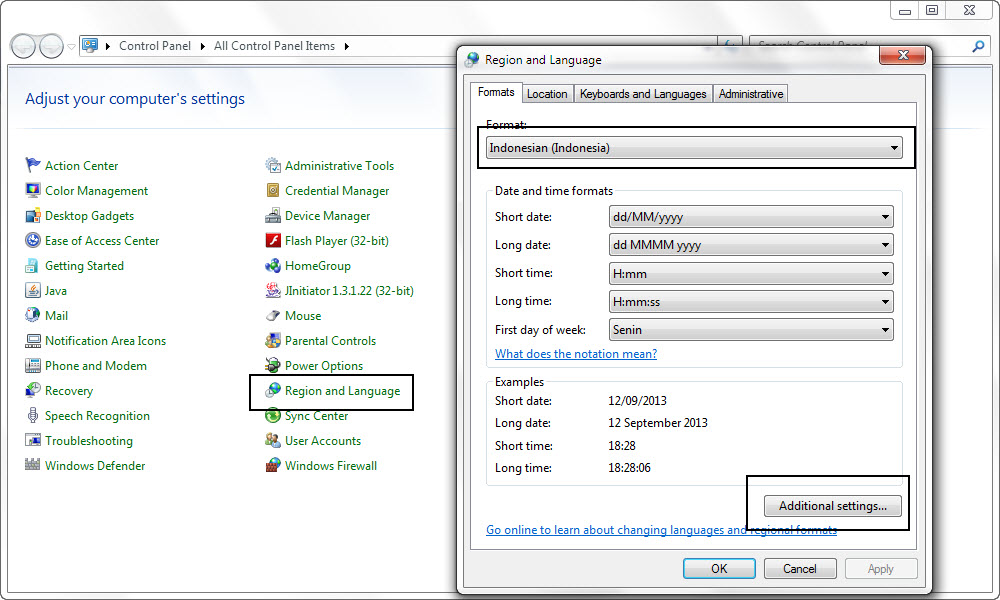
- Ganti Decimal separator menjadi titik (.)
- Ganti Digit Grouping menjadi comma (,)
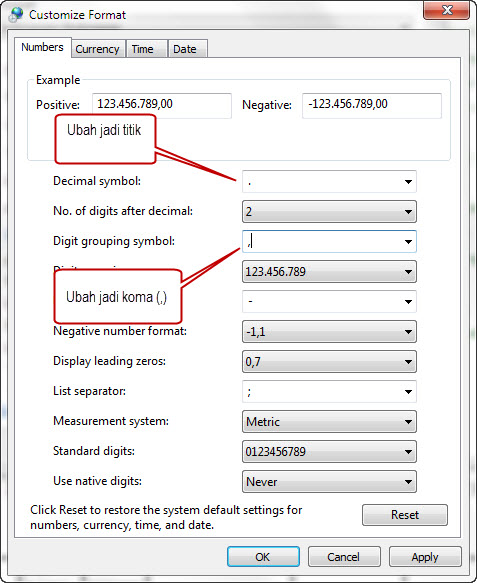
- Klik OK
- Sekarang coba buka Excel dan copy paste dari SIDJP
- Biasanya sih udah bisa....
NB : cara ini membuat region Indonesia jadi ruwet karena campur aduk, jadi kalo udah selesai copas bisa dibalikin lagi dengan Klik Tombol Reset, agar Region Indonesia menjadi normal lagi
Namun tentu saja kalo mo copas lagi , cara diatas (langkah 1-14) musti diulang
NAMUN!!!
Untuk tahun2 tertentu atau data2 tertentu, misalnya PPN 1107 (versi lama), cara diatas kurang lengkap karena SIDJP menyisipkan karakter2 yang tidak bisa dilihat sehingga cukup menyusahkan waktu mengconversinya
Jadi jika cara diatas tidak bisa membuat angka dan tanggal SIDJP terkonversi dengan benar oleh Excel maka perlu ditambahi dengan cara dibawah ini :
Lihat gambar dibawah ini
Tapi itu bukan karakter spasi, kalo nggak percaya coba buang dengan menu "Find and replace", karakter tersebut merupakan karakter2 yang dihasilkan oleh web/browser, yang berdasarkan penelitian saya merupakan karakter ASCII 160
Untuk menghilangkannya kita bisa lakukan dengan cara :
- Find and Replace, tapi bukan dengan karakter spasi
- Fungsi Substitute
Cara pertama : Find and Replace
- Ketik di sembarang cell kosong
- =char(160)
- Lalu enter
- Ini akan menghasilkan karakter ASCII 160
- Copy cell tadi (Ctrl+C)
- lalu Blok data yang berisi angka
- Pilih Ribbon Home -> Find and Select -> Replace
- Paste ke kotak Find what (Ctrl+V)
- Pastikan kotak Replace with tidak berisi karakter apapun
- Klik Replace All
- Selesai, semua text berubah jadi angka
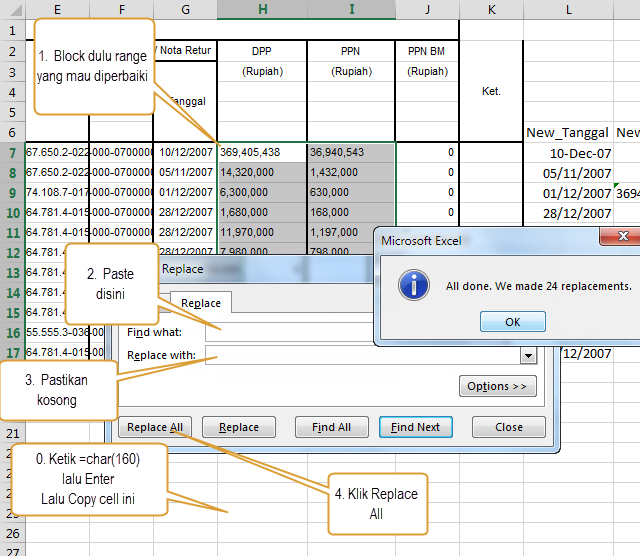
- ini hasilnya
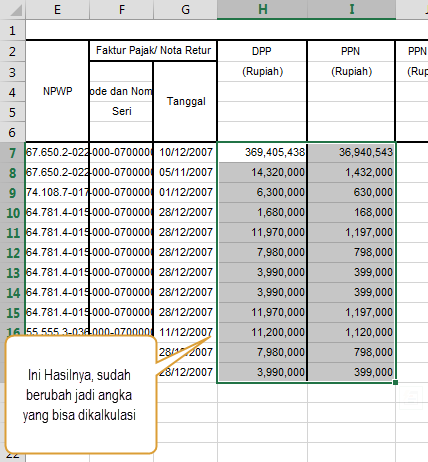
- Lakukan hal yang sama untuk kolom tanggal
Cara kedua : Memakai Formula Substitute, & Datevalue
- Karakter ASCII 160 diwakili dengan fungsi Char(160)
- Untuk membuang karakter ASCII 160 kita pake fungsi Substitute
- Jika sudah tinggal kita pakai fungsi Datevalue untuk mengubah text menjadi tanggal
- Untuk konversi Text menjadi angka kita pake fungsi Value

- Untuk mengetest apakah formula berfungsi baik, kita coba ganti format cellnya dengan format Date/Numerik, kalau berubah penampilannya berarti Excel telah mengenali tanggal dan angka tadi
- Kita bisa Copy - Paste Values atau membiarkan rumusnya, terserah anda
- Selesai
Cara ketiga, Gunakan fungsi Clean un_printable dari e-Audit Utilities
- Klik kanan pada cell yang mau dibersihkan
- Pilih Convert Range value
- Pilih Clean Unprintable

- Karakter2 yang aneh2 akan dihapus
- Tinggal kita ubah menjadi number/date menggunakan rumus diatas
- Selesai


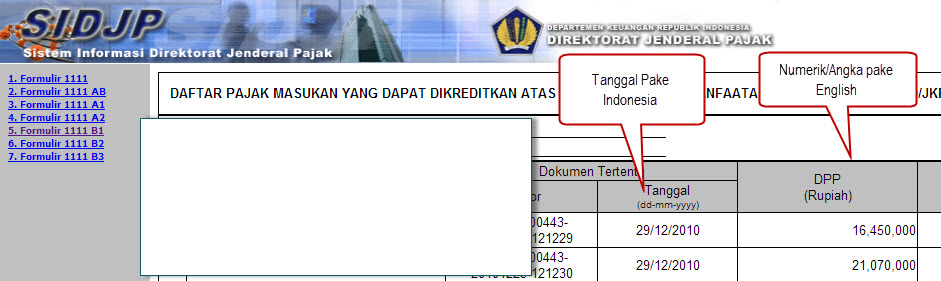
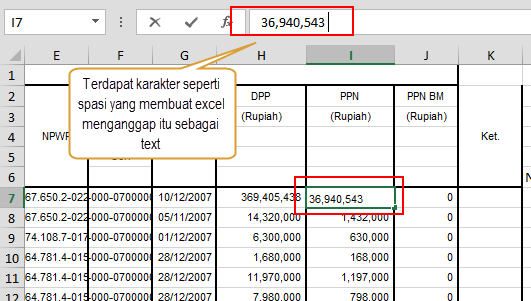
tq gan !!!
Gila.. pinter banget lu gan.. thanks